黑鲨教你3分钟解决电脑系统卡、慢问题
 2018/07/17
2018/07/17
 87
87
使用电脑的朋友,在使用过程中系统是否有卡、慢等现象?遇到系统卡、慢的时候,你是怎么解决的呢?如果不知道如何解决电脑系统卡、慢问题,那么请看下面的教程,教你黑鲨教你3分钟解决电脑系统卡、慢问题。
1.卸载不常用软件
大多数人会想到卸载软件这个办法,流氓软件的作用大家也知道,不知不觉中,你的电脑会被安装大量的软件。所以我们需要卸载这些不常用的软件,速度立马有所改观!
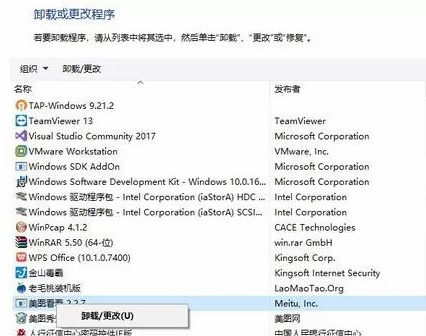
如上图,点击“开始”--“Windows程序”--"控制面板"--“程序和功能”,在这里我们可以看到电脑安装的所有程序,选择你不需要的软件,然后右键点击卸载即可。请谨慎卸载,不知道作用的软件请看后面的安装日期,判断安装时间来卸载。这个方法对增快电脑的运行速度最有效。
2.对磁盘进行优化和碎片整理
系统自带功能,这个是直接对电脑硬盘的优化,使用的人应该没几个,这个做法非常必要,等于把硬盘内的一团烂麻重新梳理整齐,并且有益于硬盘的使用寿命。
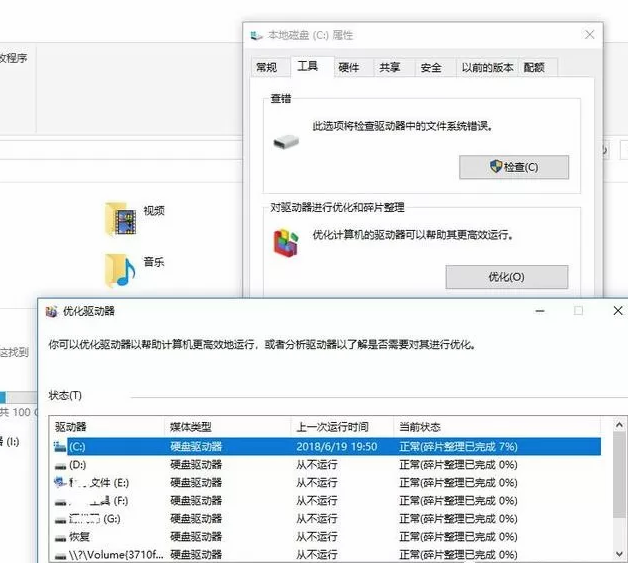
如上图,打开“我的电脑”,选择C盘,右键单击属性,选择“工具”--“对磁盘进行优化和碎片整理”,然后选择“优化”,弹出驱动器优化界面,再点击“优化”就可以了。这个过程比较耗时。大家点击后只需最小化,让其在后台自动运行就可以了。这个功能建议大家最好1个月做一次就成。
3.清理磁盘垃圾
这个功能很多人喜欢用系统安全软件来清理,其实图方便可以这样做,但我更倾向于电脑为我们提供的磁盘清理功能。
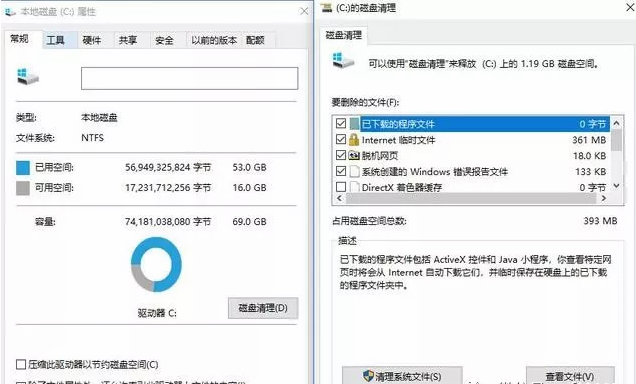
如上图,打开“我的电脑”,选择C盘,右键单击属性,选择“常规”,然后选择磁盘清理,弹出清理界面。选择要删除的文件,然后选择下面的”清理系统文件“就可以了。这个功能可以配合系统安全软件的系统垃圾清理功能配合使用,彻底清除垃圾软件。
4.减少开机启动项
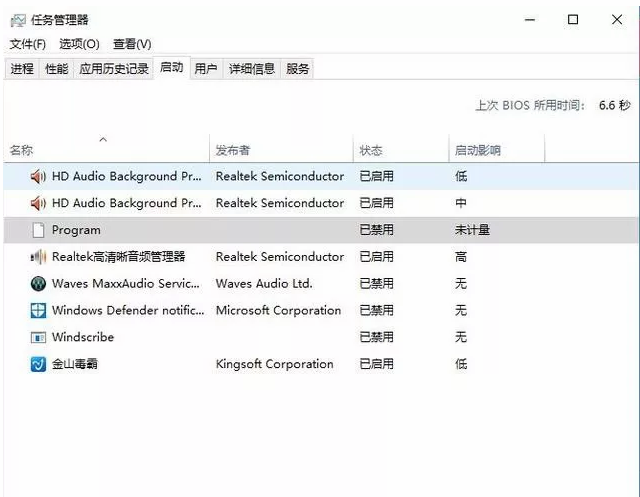
如果你使用的Windows10电脑,在任务栏上点击右键,选择“任务管理器”,选择“启动“,会显示所有开机启动项,在不需要开机启动的软件上单击左键,关闭开机启动。也可打开系统安全软件的开机启动管理,禁止不需要的开机启动软件,一般保留输入法、安全软件和音频管理软件即可。
5.清理电脑桌面回收站文件
这一个大家可能不是太注意,当桌面回收站的垃圾文件太多时,对电脑的运行速度是一个致命的影响。在回收站上单击右键,选择清理即可。
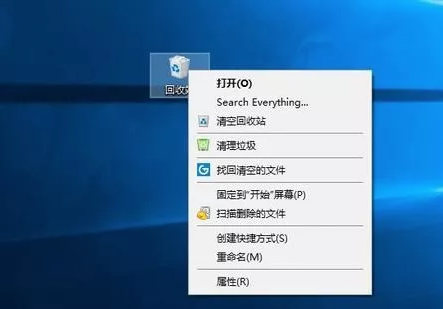
以上就是小编为大家带来的黑鲨教你3分钟解决电脑系统卡、慢问题。在电脑出现卡、慢现象之后,我们可以根据上述方法来解决电脑系统卡、慢问题。实在无法解决的,建议大家进行系统重装。
